Eine Facebook-Seite einzurichten ist nicht schwierig und in wenigen Minuten erledigt.
Grafische Gestaltungsmöglichkeiten gibt es bis auf das Hinzufügen von Titel‑ und Profilbild keine.
Doch auch wenn 95 % der Facebook-Nutzer eine Seite nicht direkt aufrufen, solltest du in die Gestaltung des Titelbildes (Coverfoto) etwas Zeit investieren. Denn es ist das Aushängeschild deiner Fanseite!
In diesem Artikel erkläre ich, worauf du achten solltest, und verrate dir einen Reichweiten -“Hack”.
1. Die richtige Größe des Titelbildes
Die Facebook-Hilfe sagt dazu Folgendes:
Das Titelbild
- wird auf deiner Seite auf Computern mit einer Abmessung von 820 x 312 Pixel und auf Smartphones mit einer Abmessung von 640 x 360 Pixel dargestellt
- muss mindestens 400 x 150 Pixel (Breite x Höhe) groß sein
- erreicht die schnellste Ladezeit bei Verwendung als sRGB-JPG-Datei mit einer Abmessung von 851 x 315 Pixel und einer Dateigröße von unter 100 KB
- ist qualitativ am hochwertigsten als PNG-Datei: Bei Profil- und Titelbildern mit deinem Logo oder Text kannst du durch Verwendung einer PNG-Datei möglicherweise die Qualität verbessern.
Jetzt bist du sicher verwirrt angesichts der verschiedenen Größen und weißt nicht, in welchen Abmessungen du nun das Bild erstellen solltest.
Später mehr dazu …
Mit welcher Datei-Größe und in welchem Format lädst du das Bild hoch?
– Dateiformat: JPG
Die Größe spielt hier keine Rolle, da Facebook die Datei selbst komprimiert. Dies kann zu Verlusten in der Qualität führen.
– Dateiformat: PNG
Die Größe sollte unter 1 MB liegen, damit Facebook keine weitere Komprimierung vornimmt. Bilder über 1 MB werden in JPG umgewandelt, was zu Verlusten in der Qualität führt.
2. Beispiele der unterschiedlichen Anzeige-Formate
Facebook kann auf verschiedenen Geräten genutzt werden, womit auch die Darstellung des Titelbildes auf jedem Gerät unterschiedlich erfolgt.
Es gibt also kein Universal-Format, das auf allen Geräten optimal dargestellt wird. Du kannst auch nur ein Bild hochladen und nicht mehrere Varianten.
Nachfolgend zeige ich dir die Ansichten verschiedener Formate auf dem Desktop und mobil (Android-Facebook-App).
Größe: 851 x 315 Pixel
Desktop
(Wird in der Größe 820 x 312 Pixel angezeigt – also herunterskaliert.)
Wie zu erkennen ist, werden am linken und rechten Pfeil die Spitzen etwas abgeschnitten. Der Text wird optimal angezeigt.
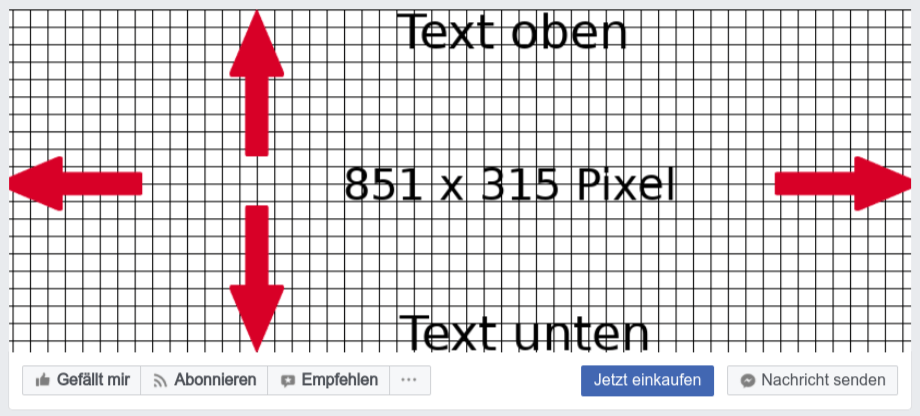
Mobil
Das Bild wird links und rechts stark abgeschnitten. Nicht schön! Dies ist also nicht die optimale Größe!
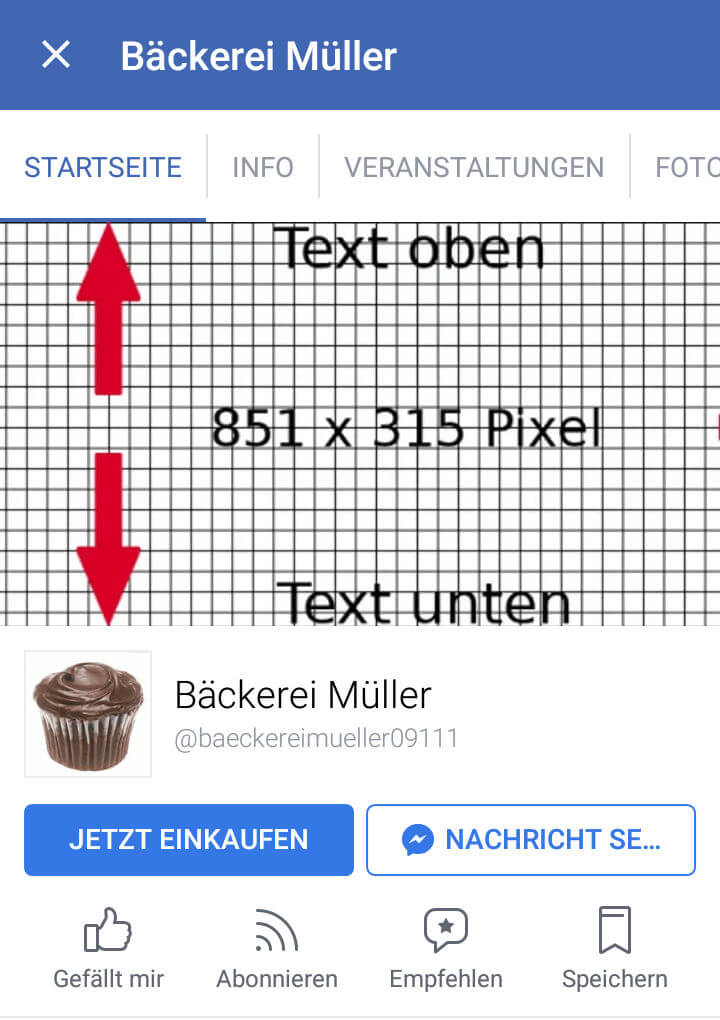
Größe: 640 x 360 Pixel
Desktop
Oben und unten wird das Bild abgeschnitten.
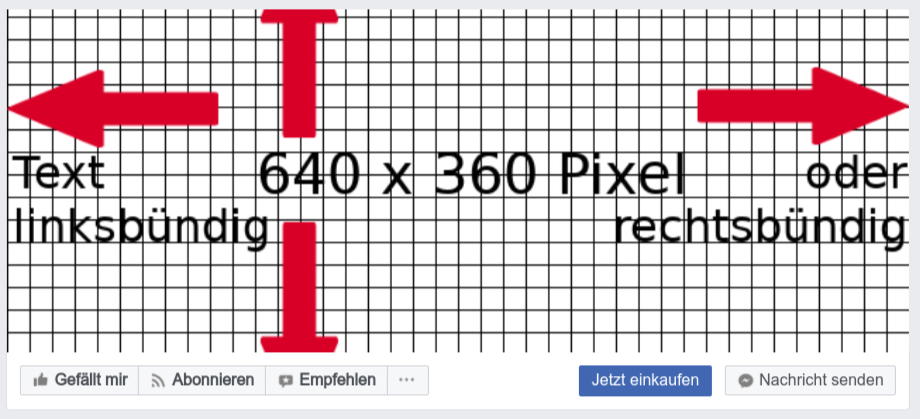
Mobil
Hier wird der komplette Bereich angezeigt. Alles bestens!
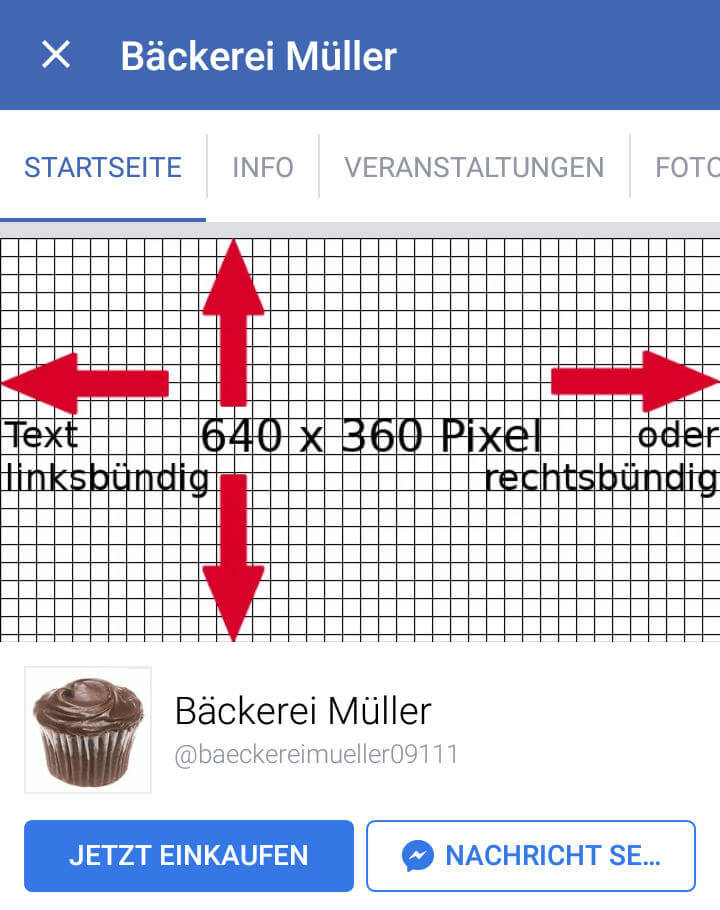
Größe: 828 x 466 Pixel
Das Bild wird in seiner kompletten Breite angezeigt, aber nicht in der vollständigen Höhe (die Höhe von 315 Pixel markiert der blaue Pfeil).
Es lässt sich aber nach dem Hochladen vertikal verschieben, um den sichtbaren Bereich anzupassen.
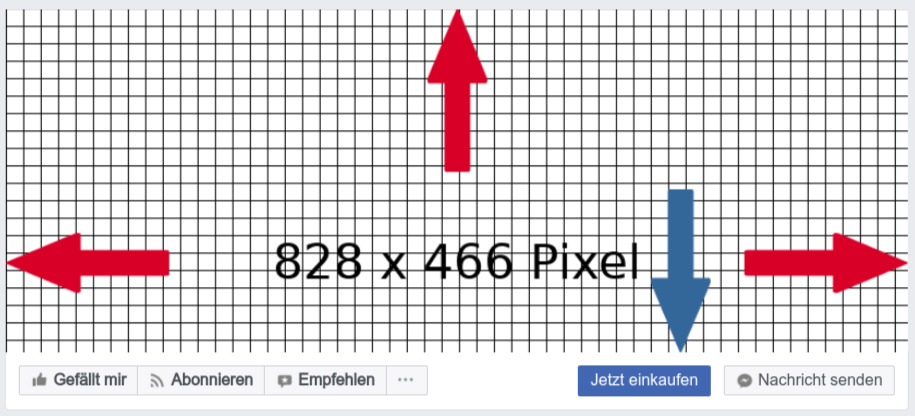
Mobil wird alles komplett angezeigt.
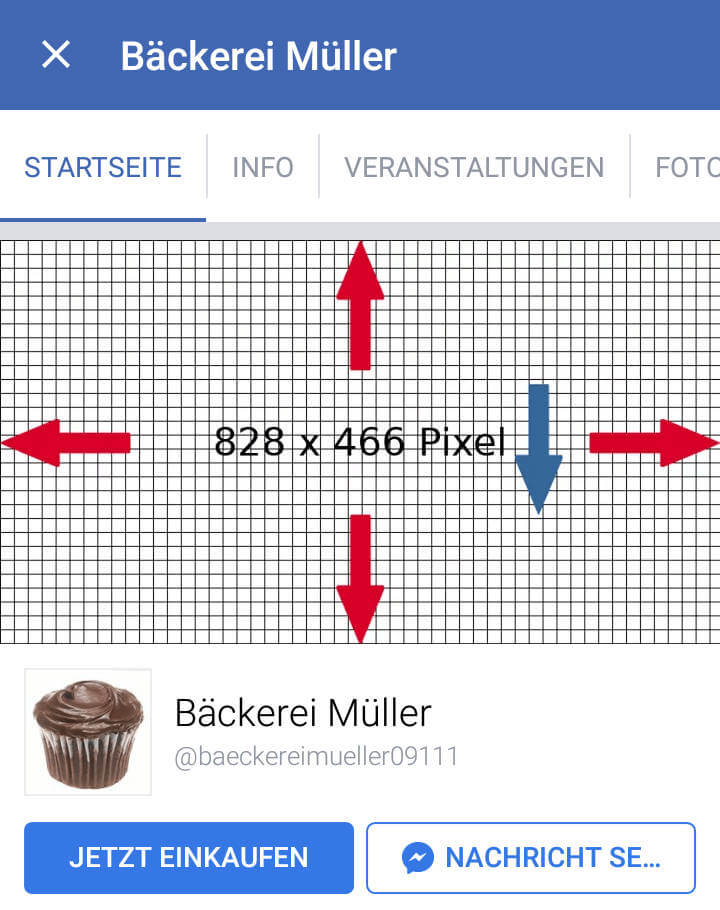
3. Welche Höhe und Breite wähle ich nun?
Fest steht: Es wird immer etwas abgeschnitten. Beim Desktop in der Vertikalen sowie am Smartphone in der Waagerechten.
Du hast aber die Möglichkeit, vertikal das Bild zu positionieren und den Ausschnitt festzulegen, welcher angezeigt wird.
Du möchtest die komplette Höhe erhalten und kannst auf die linke und rechte Seite verzichten?
→ Wähle das Format 828 x 315 Pixel.
Platziere keine wichtigen Elemente links und rechts.
Du benötigst die komplette Breite, bist aber vertikal flexibel?
Wähle das Format 828 x 466 Pixel und verschiebe das Bild nach dem Hochladen in der Vertikalen für die passende Darstellung am Desktop.
Platziere keine wichtigen Elemente am oberen und unteren Rand.
4. Titelbild als Seitenpost
Mit jeder Änderung deines Titelbildes wird ein neuer Beitrag auf deiner Seite veröffentlicht. Du kannst diesen zwar in der Chronik verbergen, er wird aber dennoch im Newsfeed deiner Fans angezeigt.
Mache einen “echten” Beitrag daraus!
Das geht zwar nicht beim Hochladen, aber du kannst dies nach dem Upload tun.
So geht’s:
- Bild hochladen, ggf. positionieren und abspeichern.
- Auf das Titelbild klicken und die Detailansicht aufrufen.
- Eine Beschreibung hinzufügen.
Die Beschreibung wird dann über dem Titelbild im Beitrag angezeigt.
Ein Text ist wichtig, wenn du einen “Call-to-Action”-Button nutzt, um Nutzer auf ein Angebot oder dein Freebie hinzuweisen.
Wie du einen “Call-to-Action”-Button deiner Fanseite hinzufügst erfährst du im Beitrag “Facebook Seite für Unternehmen erstellen – Komplett Anleitung“.
Verwende im Bild also keine grafischen Buttons, sondern füge im Beschreibungstext eine URL auf deine Zielseite ein, z. B. auf eine Landingpage mit deinem Freebie oder einem ähnlichen Angebot.
Verwende auch keine Pfeile, welche auf den “Call-to-Action”-Button zeigen, da dieser auf den Endgeräten auf unterschiedlichen Positionen angezeigt wird.
Häufig sehe ich Bilder mit dem Text “Hier klicken”. Nach dem Klick wird aber das Bild nur größer angezeigt, mehr nicht.
Derlei Handlungsaufforderungen sind nur dann von Nutzen, wenn sie entsprechend formuliert sind und es zusätzliche Informationen im Bild-Beschreibungstext gibt.
Das kann ein Link zu deinem kostenlosen E-Book/Videokurs sein für die Lead-Generierung.
Weitere Möglichkeiten für den Inhalt:
- auf Aktionen und Events aufmerksam machen
- Produkte zeigen
- dein Team vorstellen
- einfach einen neuen Look zeigen
Sei kreativ und schaue auch bei anderen Seiten vorbei, um dir Inspiration zu holen.
5. Beispiele – Wie man es machen und nicht machen sollte
So solltest du es nicht machen!

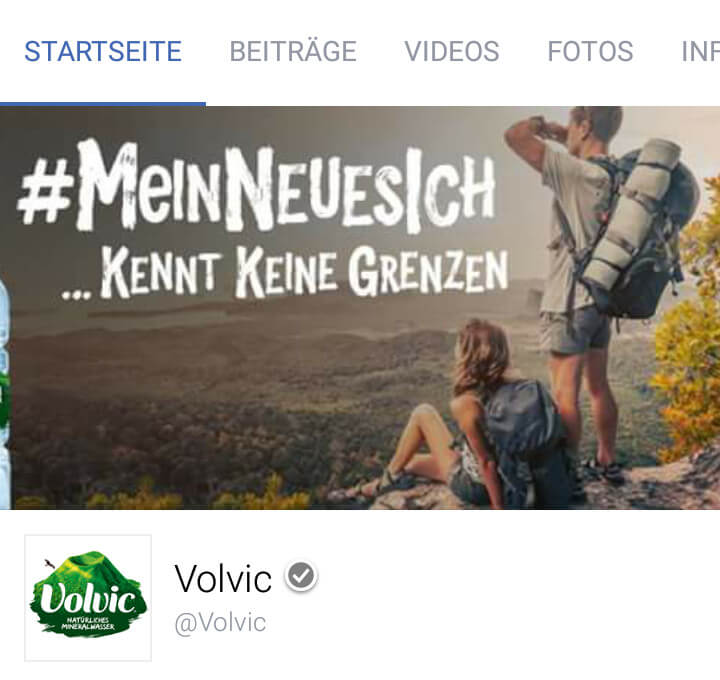


[fusion_separator style_type=”single solid” hide_on_mobile=”small-visibility,medium-visibility,large-visibility” class=”” id=”” sep_color=”” top_margin=”” bottom_margin=”” border_size=”” icon=”” icon_circle=”” icon_circle_color=”” width=”” alignment=”center”][/fusion_separator]
So macht man’s richtig!



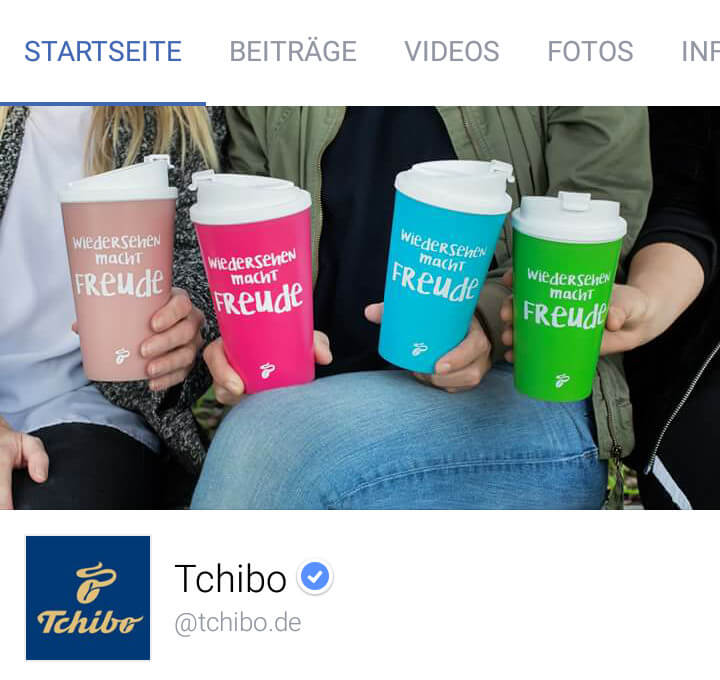


6. Reichweiten-“Hack”
Wie ich am Anfang erwähnt habe, schaut sich fast niemand eine Facebook-Seite an. Nur wir als Facebook-Marketer schauen, was unsere Mitbewerber so tun. 🙂
Darum denken wir, dass viele Nutzer unsere Seite besuchen werden. – Dies ist ein Irrglaube! Kaum jemand wird dein tolles Titelbild sehen.
Was also kannst du tun, um den Nutzer auf deinen “Call to Action” aufmerksam zu machen, den du unter deinem Titelbild hinzufügen solltest für die Lead-Generierung?
Mit einer Facebook-Anzeige, wie ich sie in meinem Facebook-Anzeigen-Starter-Guide beschreibe, kannst du dein Titelbild bewerben.
Okay – wir möchten aber kein Geld bezahlen, sondern wollen organische Reichweite mit dem Bild-Post erzielen.
Diese erzielen eine höhere organische Reichweite als “normale” Facebook-Posts.
Wenn du das Titelbild änderst, dann ist die Chance viel höher, dass dies im Newsfeed deiner Fans angezeigt wird.
Damit wirst du zwar keine enormen Reichweiten erzielen, aber dieses Vorgehen kostet dich nichts.
Fazit:
Wie du siehst, ist das Generieren eines Titelbildes nicht so einfach, wie es auf den ersten Blick scheint.
Du solltest deshalb in der Erstellungsphase auf dem Desktop und mobilen Geräten die Darstellung testen.
Ich stelle dir eine Vorlage bereit, welche du bei der Erstellung verwenden kannst. Den Link dazu findest du in meinem Gratis-E-Book “Social Media Marketing Guide”, das du hier kostenlos anfordern kannst.
Beachte aber, dass Facebook häufig Änderungen an seiner Plattform vornimmt. Es können durchaus schon wieder neue Größen gelten, wenn du diesen Artikel liest. Ich bin aber bemüht, den Beitrag regelmäßig zu aktualisieren.
Welche Erfahrungen oder Hinweis hast du zum Titelbild? Schreibe doch einen Kommentar!
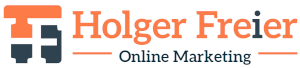
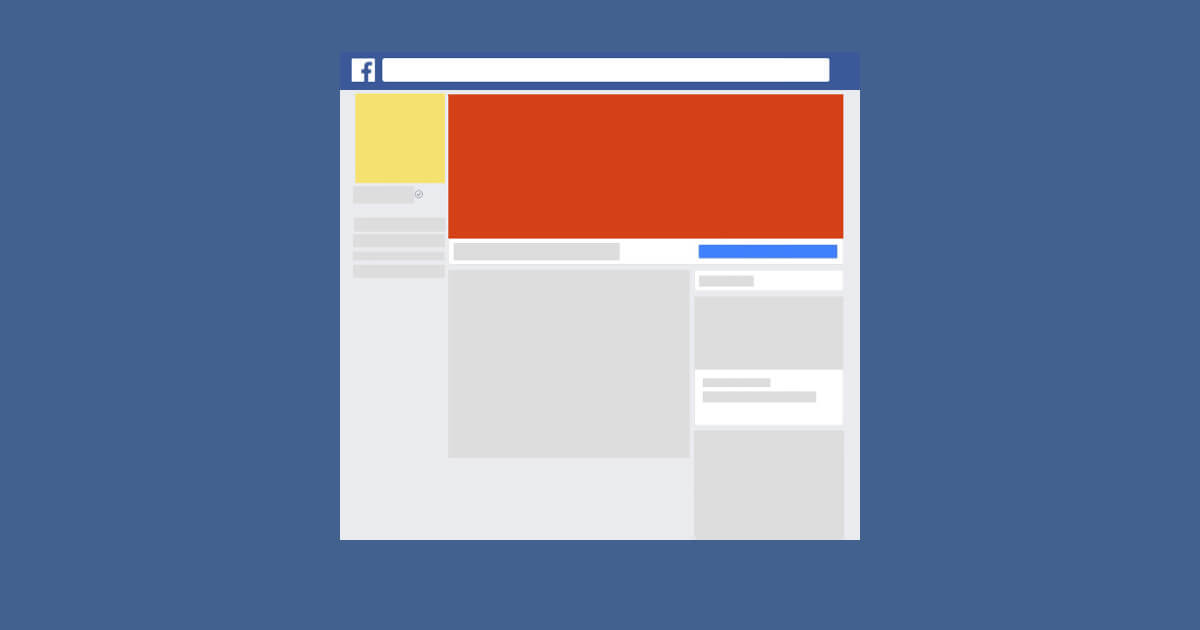
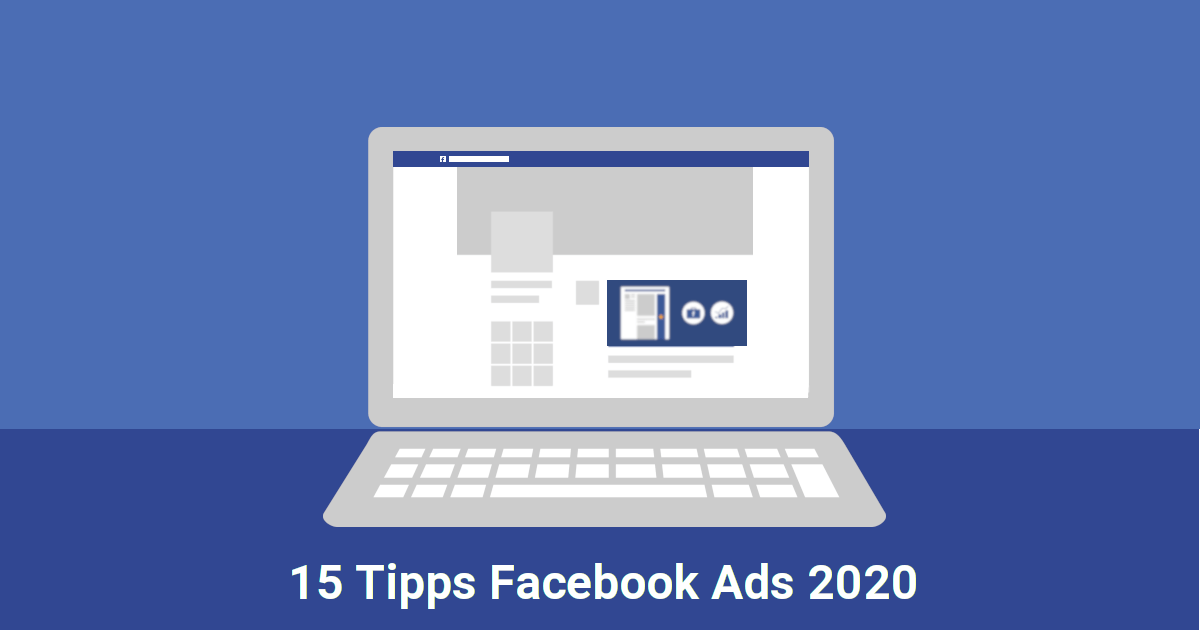
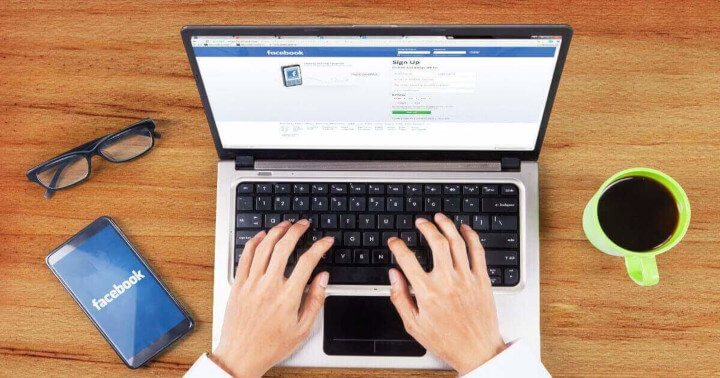

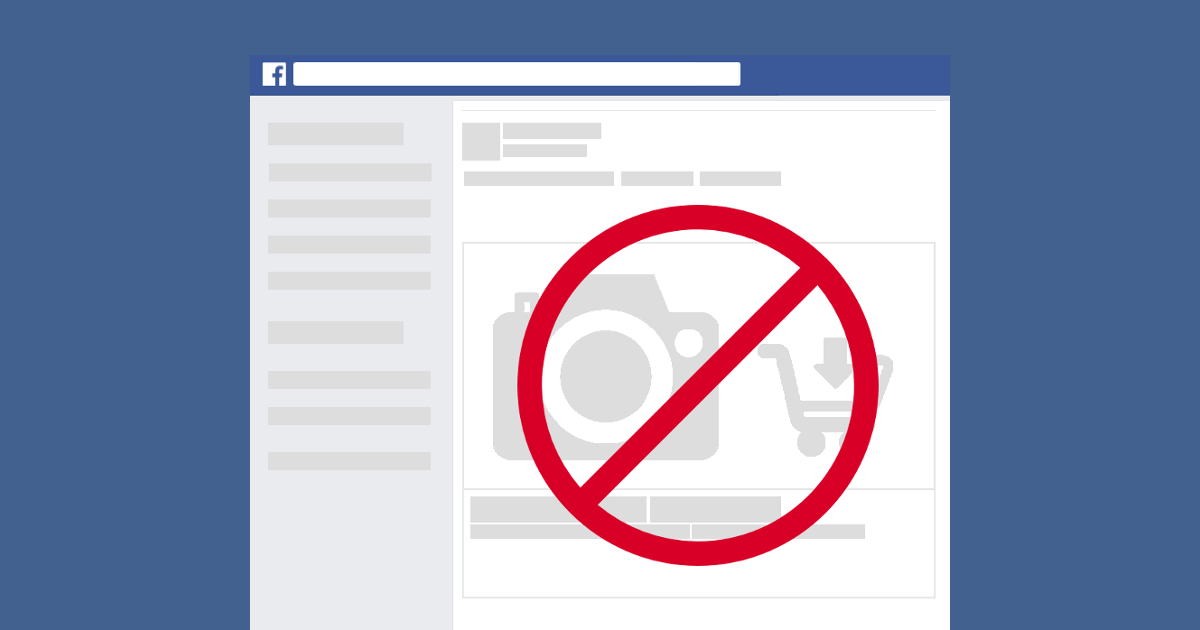
Vielen Dank für diese tolle Darstellung der Zusammenhänge zwischen Dateigröße, Pixel und Darstellung auf dem jeweiligen Endgerät, werde gleichmal schauen inwieweit ich da bei mir etwas optimieren kann.